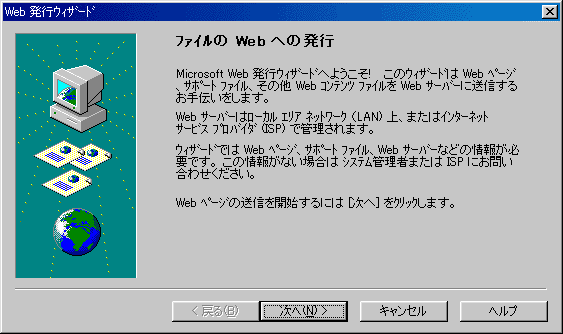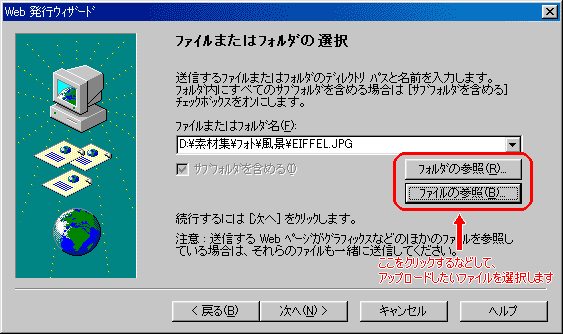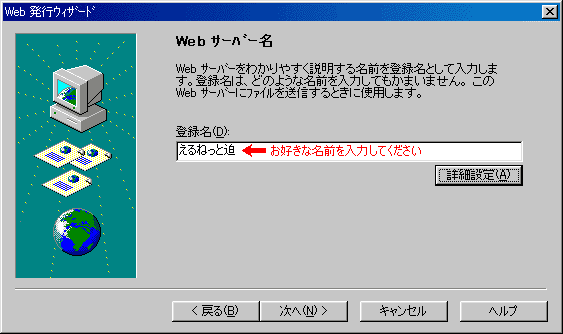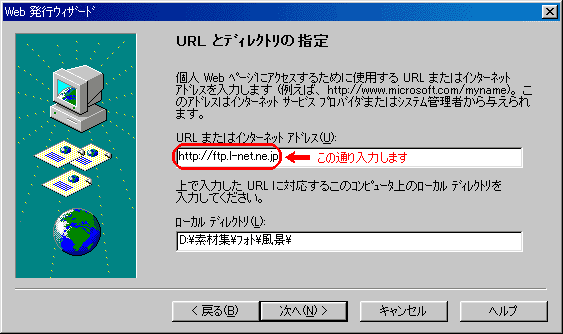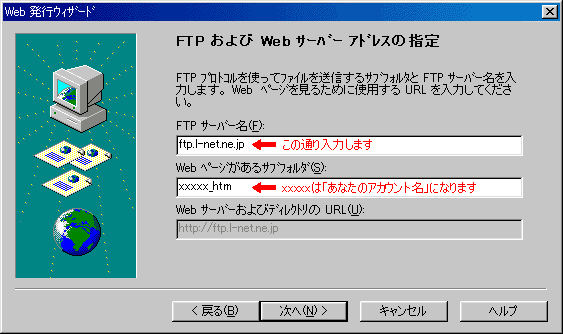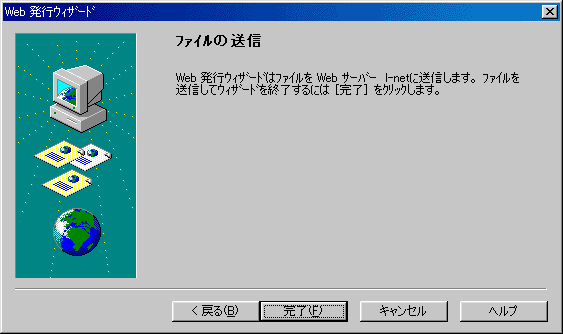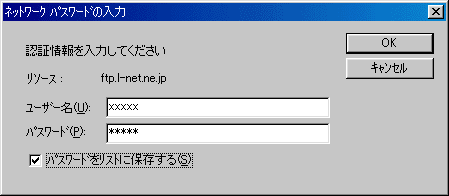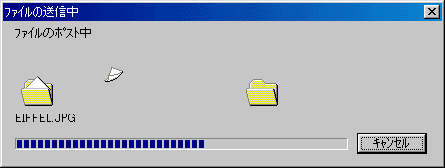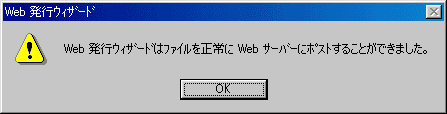|
Microsoft Web Publisherの利用方法 |
作成してある自分のホームページに、簡単にアップロードする方法として「Microsoft Web Publisher」がございます。ここではその利用方法をご説明いたします。多くのファイルを一度にたくさんアップロードしたい場合は、同様の機能が付いた「Frontpage98」や「ホームページビルダー」などのご利用をおすすめいたします。
| 1.「スタートメニュー」「プログラム」「Microsoft Web発行」から「Web
Publishingウイザード」を選択し、クリックします。「次へ(N)」をクリックします。
|
| 2.「フォルダの選択(R)」や「ファイルの選択(B)」をクリックして、アップロードしたいフォルダやファイルを選択します。「次へ(N)」をクリックします。(テキストボックスの表示は、ファイルやフォルダを選択してOKをクリックした時点で表示されます。また、直接書き込んでもかまいません)
|
| 3.わかりやすいお好きな名前を入力してください。「詳細設定(A)」をクリックします。(「詳細設定(A)」は最初の設定時のみで、2回目の利用時からは表示されません)
|
| 4.「URLまたはインターネット
アドレス(U)」には、半角にて「http://fto.l-net.ne.jp」と入力します。「ローカル
ディレクトリ(L)」は通常の場合、表示されています。アップロードしたいフォルダ(ファイル)が違っている場合には、正しいパスをフルパスで手入力します。
|
| 5.「FTP
サーバー名(F)」には、半角で「ftp.l−net.ne.jp」と入力します。また、「Web
ページがあるサブフォルダ(U)」には、「あなたのアカウント名_htm」と入力します。「次へ(N)」をクリックします。
|
| 6.これでアップロードの準備が整いました。「完了(F)」をクリックします。
|
| 7.すると下記のような認証を求める画面が表示されます。「ユーザー名(U)」と「パスワード(P)」にあなたのアカウント名とパスワードを入力して「OK」をクリックします。
|
| 8.下記のような画面が表示されます。
|
| 9.終了すると、下記の画面が表示されますので、「OK」をクリックして画面を閉じます。これでアップロードが完了いたしました。あなたのホームページのアドレスを入力してご覧になってみてください。
|